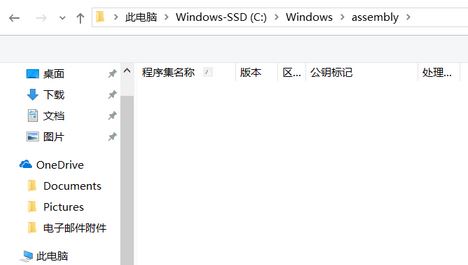
Windows\ assembly 文件夹中的内容会以一些程序集的形式在文件夹中显示,是.Net Framework”程序自动创建的(例如安装office2007),包含了一个或多个托管模块以及一些资源文件的逻辑组合的GAC目录。如果里面内容不显示的话那么大家可以参考winwin7给大家分享介绍的操作方法来修复。
win10系统C:\Windows\assembly文件夹中内容不显示的解决方法一:
1、"Win+R"-->"运行"-->"输入 CMD ",调出命令提示行
2、在命令提示行中执行Dos命令
cd C:\WINDOWS\assembly \\进入ASSEMBLY目录
dir “此处为您所需要的文件!”/s \\搜索DLL 并找到DLL位置
copy C:\WINDOWS\assembly\GAC\ “此处为您所需要的文件!”\1.0.0.0__71e9bce111e9429c\Microsoft.Office.Interop.Excel.dll D: \\copy到对应的D目录
win10系统C:\Windows\assembly文件夹中内容不显示的解决方法二:
1、按下win+R打开运行,键入:cmd 点击确定打开命令提示符;
2、在命令提示符中键入下面代码:
cd C:\WINDOWS\assembly
dir “Microsoft .Office.Interop.Excel.dll”/s
完成后查看是否可以看到文件。
win10系统C:\Windows\assembly文件夹中内容不显示的解决方法三:
1、同样按下Win+R,输入cmd, 进入cmd;
2、进入要查看的文件夹目录,如文件夹位置是:D:\a\b 下有70MB,依次输入:
D: [按下回车]
cd a\b [按下回车]
dir [按下回车]
再查看是否能看见文件夹能内容。
3、修改属性使其可见,有些文件即使“选择显示隐藏的文件和文件夹”之后也不能使文件可见,因为文件具有隐藏属性,使用命令 attrib -h去掉文件的隐藏属性。
win10系统C:\Windows\assembly文件夹中内容不显示的解决方法四:
1、按下win+R打开运行,键入:regedit 点击确定打开注册表;
2、依次展开HKEY_LOCAL_MACHINE\SOFTWARE\Microsoft\Fusion\DisableCacheViewer;
3、DisableCacheViewer 的值设为0 或删除该键值,则windows\assembly 会重新恢复到默认设置时的按照程序集显示!
以上便是winwin7给大家分享介绍的win10系统C:\Windows\assembly文件夹中内容不显示的解决方法。
相关文章:
Win10事件查看器打不开,显示MMC无法创建管理单元解决方法
win10系统图形设备驱动程序错误代码 22(未连接到显示适配器)的解决方法